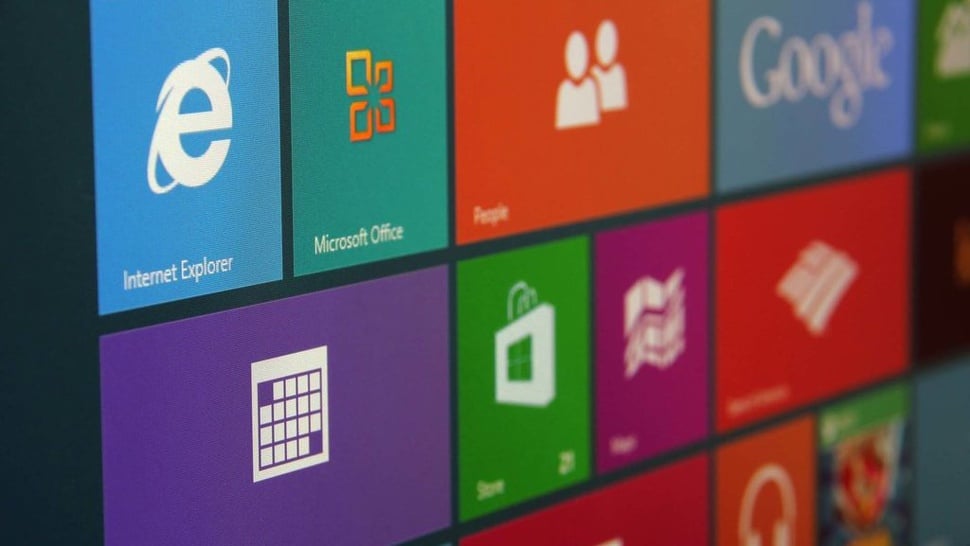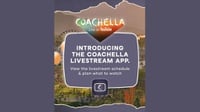tirto.id - Langkah-langkah menggunakan Internet Explorer sederhana saja. Browser ini merupakan buatan Microsoft Corporation untuk menjelajah situs internet.
Untuk menjelajah dunia maya diperlukan aplikasi atau software yang dinamakan browser.
Browser, atau peramban, merupakan perangkat lunak yang dipakai untuk menelusuri berbagai informasi di internet. Aktivitas penelusuran atau menjelajahi situs-situs di internet dinamakan browsing atau surfing.
Jenis browser cukup banyak, misalnya Internet Explorer, Opera, Chrome, Netscape, dan sebagainya. Internet Explorer merupakan browser yang lebih mudah ditemukan oleh pengguna internet.
Mengutip modul Pemanfaatan Internet untuk Pembelajaran (Dasar) (2015) dari Kemdikbud, Internet Explorer umumnya dibenamkan pada sistem operasi komputer berbasis Windows..
Pengguna tidak perlu mengunduh dan memasangnya karena bisa langsung digunakan selama terdapat akses internet.
Cara Menggunakan Internet Explorer
Ikon software Internet Explorer memiliki ciri yang khas, yaitu penggunaan huruf "e" kecil.
Ikon tersebut sering secara otomatis menjadi pemintas (shortcut) yang diletakkan di tampilan depan Windows. Tinggal klik shortcut tersebut dan software segera berjalan.
Mengutip buku Teknologi Informasi dan Komunikasi Kelas IX, langkah-langkah menggunakan Internet Explorer yaitu:
- Nyalakan komputer sampai tampil area kerja atau desktop Windows.
- Pastikan komputer telah terhubung dengan akses internet.
- Klik tombol "Start" pada taskbar, lalu pilih menu "Program".
- Klik "Internet Explorer". Bisa pula membukanya dengan klik ikon Internet Explorer pada desktop.
- Saat sudah terbuka, akan tampil jendela kerja Internet Explorer. Tampilan bisa jadi berbeda tergantung dari default halaman web pembuka yang dipilih.
- Internet Explorer sudah dapat digunakan mencari informasi dengan memasukkan alamat website pada kotak isian alamat.
Komponen Dasar Internet Explorer
Pada Internet Explorer terdapat komponen-komponen dasar yang tampak pada layar sebagai berikut:
- Ikon kontrol Menu: Digunakan mengontrol jendela kerja yang sedang aktif.
- Baris Judul: Terdapat program aplikasi yang aktif.
- Baris Menu: Berisi barisan perintah menu seperti menu File.
- Baris Toolbar: Terdapat tombol-tombol perintah untuk mempercepat pengoperasian.
- Tombol Links: Dipakai untuk memudahkan dalam mengunjungi situs tertentu.
- Kotak Isian Address: Dipakai untuk mengetikkan alamat situs tujuan atau memanggil file-file HTML dari ruang penyimpanan dan folder tertentu.
- Tombol Go: Digunakan melakukan pencarian alamat situs diketikkan pada kotak Isian Address.
- Baris Status: Menampilkan status pemanggilan suatu halaman web.
Penulis: Ilham Choirul Anwar
Editor: Aditya Widya Putri